Google Chrome 中的“您的时钟超前”错误会阻止您访问您的网站,因为您的浏览器无法验证您网站的 SSL 证书。这主要发生在计算机的日期和时间设置不正确时,因为浏览器无法将站点安全证书的时间和日期与计算机的时间匹配。我们将向您展示解决此问题并使 Chrome 加载您的网站的几种方法。
Chrome 在加载您的网站时出现问题的其他一些原因包括您的 VPN 或代理服务器无法正常工作、Chrome 的缓存数据已损坏、Chrome 的配置有错误等等。
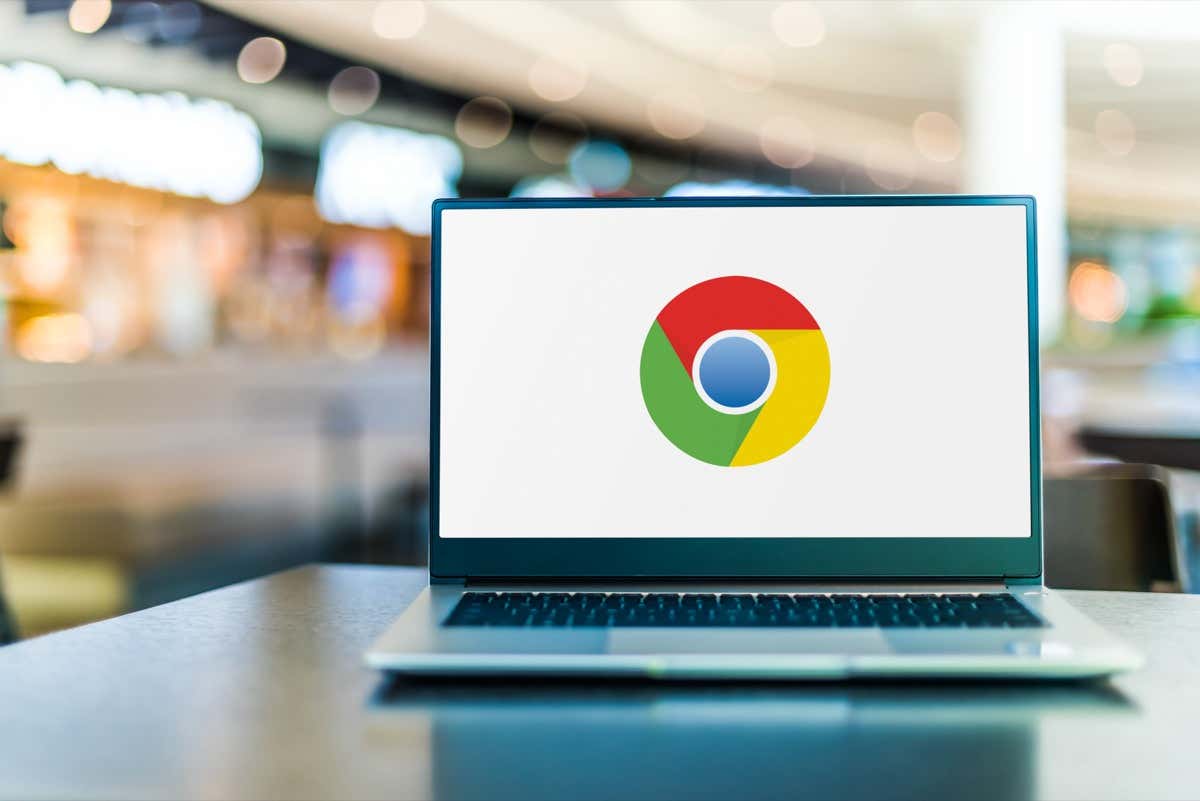
在计算机上设置正确的日期和时间
当您遇到“您的时钟超前”Chrome 错误时,检查并确保您的计算机使用正确的日期和时间设置 。您或其他人可能修改了这些设置,使您的计算机使用不正确的日期和时间。
在这种情况下,请将电脑的时间和日期设置为自动模式,以便计算机上始终拥有正确的设置。
在 Windows 11 上

在 Windows 10 上
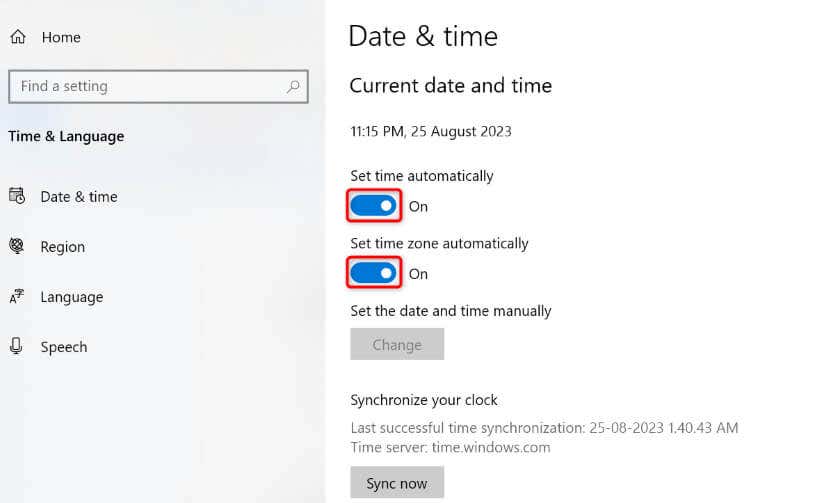
关闭计算机上的 VPN 或代理服务器
如果您在计算机上使用VPN 或代理服务器,请关闭这些项目并查看是否可以解决您的问题。有时,您的网络浏览器无法加载网站,因为您的 VPN 或代理服务器无法正常工作。
您可以通过启动应用程序并关闭主选项来关闭 VPN。
如果您在电脑上使用代理服务器,请按照以下步骤关闭该服务器:.
在 Windows 11 上
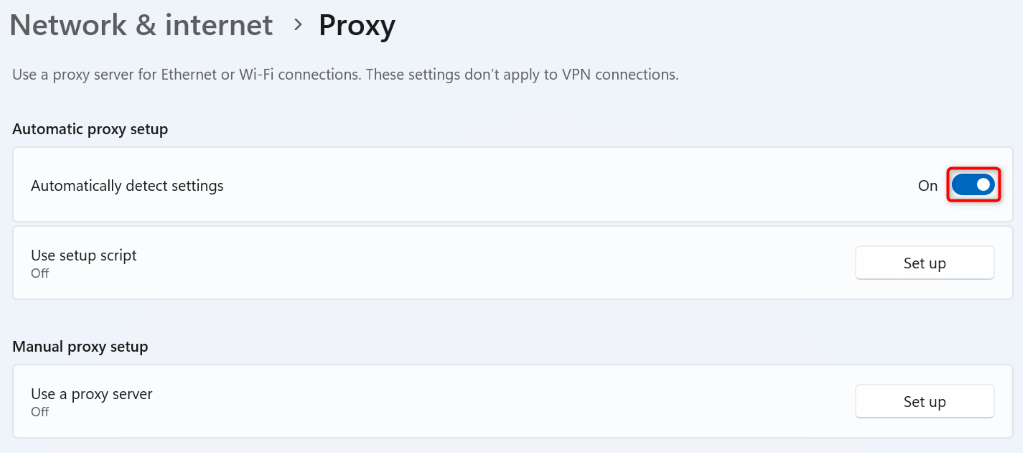
在 Windows 10 上
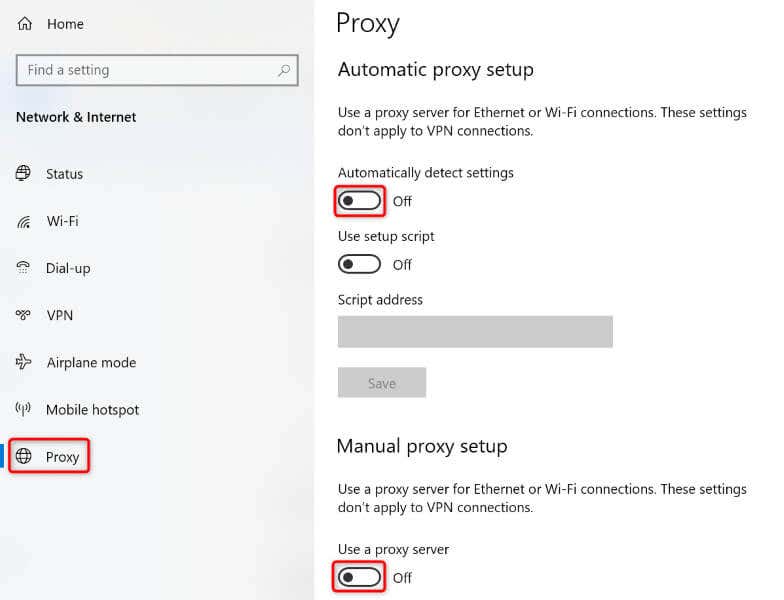
清除Chrome保存的浏览数据
Chrome 会在浏览器中缓存各种文件,以改善您的冲浪体验。有时,这些缓存的数据会被损坏,导致您的浏览器无法加载您的网站。您的情况可能就是这样。
在这种情况下,清除Chrome保存的浏览数据 可能会解决您的问题。
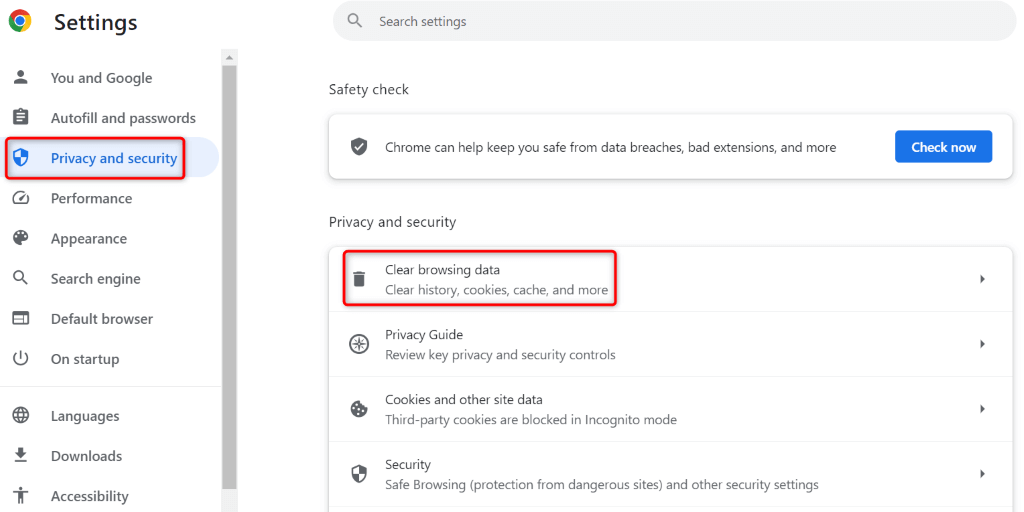
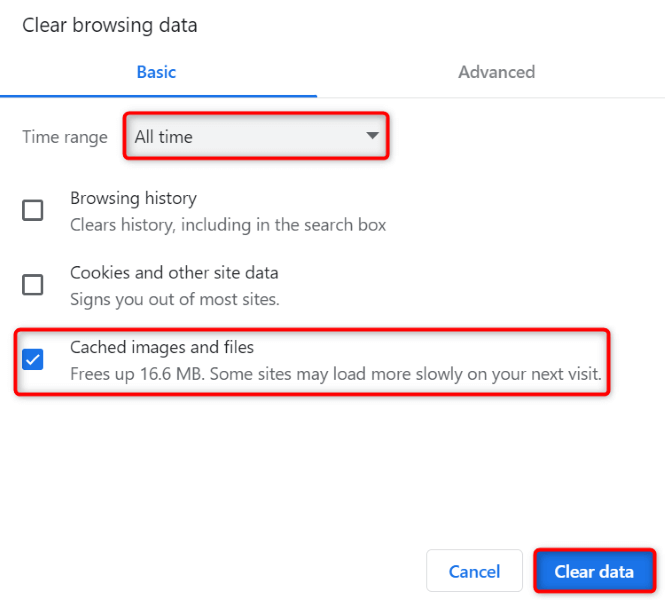
重置您的 Chrome 浏览器设置
如果“您的时钟超前”错误仍然存在,则 Chrome 的浏览器设置可能有问题。您或其他人可能错误地指定了 Chrome 设置,导致浏览器无法加载您的网站。.
在这种情况下,将 Chrome 重置为出厂设置 可能会解决您的问题。这样做会删除所有自定义设置,并让您从头开始设置浏览器。请注意,重置 Chrome 后,您不会丢失书签、浏览历史记录和保存的密码。
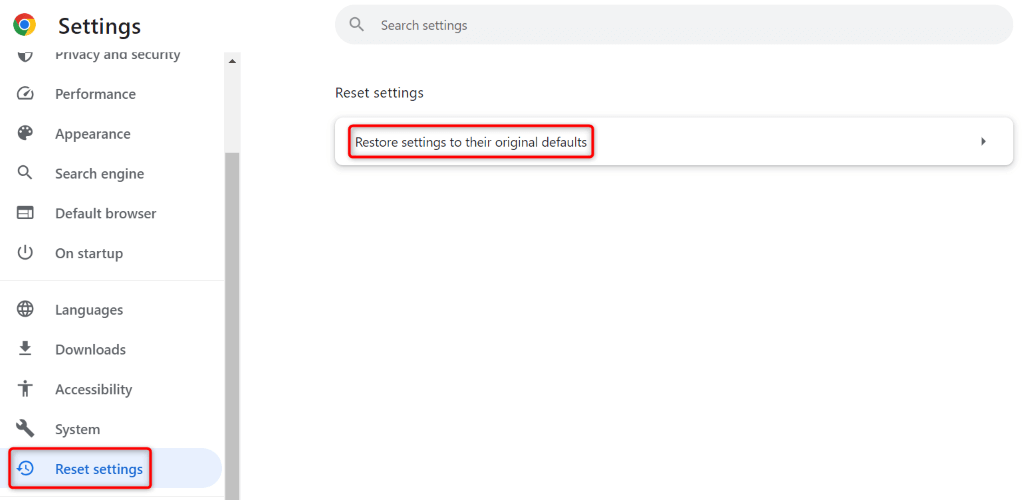
替换您的网站计算机的CMOS电池
如果您的计算机在重新启动时没有保留正确的日期和时间,您计算机的 CMOS 电池可能有故障 或死机。即使您关闭了电脑,该电池也可以让您的机器保留正确的日期和时间设置。
在这种情况下,您可能需要更换新的 CMOS 电池。您必须打开 PC 的物理隔间,取出现有的 CMOS 电池,然后放入新电池。
如果您没有执行此类任务的经验,我们强烈建议您寻求技术人员的帮助来执行该过程。这是为了确保您最终不会损坏计算机的其他部件。
让 Chrome 忽略 SSL 证书警告
如果您的问题仍未解决,但您必须访问您的网站,您可以让 Chrome 忽略 SSL 证书警告 并加载您的网站。这暂时解决了您的问题并允许您访问网站的内容。
您将向 Chrome 桌面快捷方式添加一个参数,以使浏览器忽略某些警告。请注意,这是一个临时解决方法,您应该考虑解决您的问题。
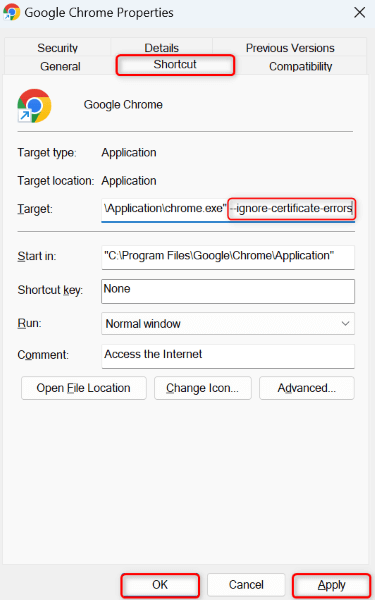
解决时钟问题的多种方法您的 Google Chrome 浏览器出现错误
Chrome 的“您的时钟超前”错误可能会让浏览器中的 该问题不允许您访问任何网站 让人抓狂。如果多次尝试访问您的网站后此错误消息仍未消失,则上述方法将帮助您解决问题。
解决问题后,Chrome 将按其应有的方式加载您的网站,让您访问所有您喜欢的内容。祝浏览愉快!.